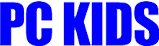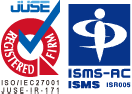初心者のためのパソコン講座


パーティションとは
HDDの領域を仮想分割
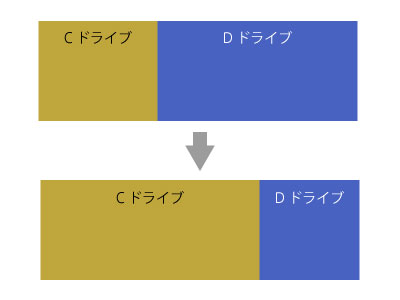
パーティション分割とは、一つのHDD(またはSSD)を複数に分割することで、PCの動作を快適にできる方法です。HDDは、データを長期保存しておく場所なので、中身を整理しやすくしておくことは、PCのパフォーマンスアップにも役立ちます。物理的にHDDが1つしかなくてもパーティションの分割を設定した場合、PCの「デバイスとドライブ」を見ると、Cドライブ、Dドライブと、まるで2つのドライブが存在しているように見えます。
エクスプローラーのPCを右クリックして、管理から「コンピューターの管理」に入り、記憶域の「ディスクの管理」からHDDのパーティションの状況を知ることができます。
プライマリパーティションと拡張パーティション
- プライマリパーティション
- プライマリパーティションとは一台のストレージを分割してできるパーティションのうち、OSの導入や起動ができるものです。作成すると、1つのパーティションに1つのドライブ名が割り当てられます。プライマリパーティションにはWindowsがインストールされています。別名をシステムパーティションとも言います。1つのHDDにプライマリパーティションは、4つ以上作ることはできません。
- 拡張パーティション
- 拡張パーティションは、システム起動ができないパーティションで、作成しただけではドライブとして認識されません。パーティション作成後、「論理ドライブ」を作成する必要があります。作成した論理ドライブにはそれぞれドライブ名が割り当てられます。